Το LessPass είναι ένα δωρεάν πρόγραμμα δημιουργίας και διαχείρισης κωδικών πρόσβασης
Υπάρχουν πολλοί τρόποι αποθήκευσης κωδικών πρόσβασης μέσω υπολογιστή με Windows 10 . Μπορείτε να χρησιμοποιήσετε τη διαχείριση κωδικών πρόσβασης που συνοδεύει το αγαπημένο σας πρόγραμμα περιήγησης ιστού(favorite web browser) ή να χρησιμοποιήσετε ένα αυτόνομο εργαλείο όπως το LessPass .
LessPass Password Manager
Μπορούμε με σιγουριά να πούμε ότι κάνει αυτό που θέλει να κάνει πολύ καλά από τις εβδομάδες χρήσης αυτού του εργαλείου. Ναι, μπορεί να μην είναι ο καλύτερος διαχειριστής κωδικών πρόσβασης(best password manager) , αλλά χρειάζεται πραγματικά το καλύτερο εάν η κρυπτογράφηση είναι κορυφαία; Πιθανώς όχι. Θα αφήσουμε εσάς, τον αναγνώστη, να αποφασίσετε.
Πριν προχωρήσουμε, θα πρέπει να σημειώσουμε ότι το LessPass είναι διαθέσιμο μόνο για iOS, Android , Google Chrome και Mozilla Firefox . Μπορείτε επίσης να το εγκαταστήσετε στον υπολογιστή σας μέσω της γραμμής εντολών, αλλά δεν θα εμβαθύνουμε σε αυτήν την πτυχή αυτή τη στιγμή.
Για αυτό το άρθρο, θα επικεντρωθούμε στην έκδοση Firefox του (Firefox)LessPass . Ωστόσο, ως επί το πλείστον, θα πρέπει να λειτουργεί το ίδιο στο Google Chrome .
Ας μιλήσουμε για αυτό το εργαλείο με πιο λεπτομερή τρόπο.
1] Καταχωρίστε έναν λογαριασμό

Το πρώτο πράγμα που θα θέλετε να κάνετε εδώ είναι να καταχωρήσετε έναν λογαριασμό. Αυτό γίνεται εύκολα κάνοντας κλικ στο εικονίδιο LessPass που βρίσκεται δίπλα στη γραμμή URL . Δεν μπορείτε να το χάσετε αφού το χρώμα είναι μπλε και το εικονίδιο είναι ένα κλειδί.
Αφού κάνετε κλικ στο εικονίδιο, επιλέξτε το κουμπί Εγγραφή(Register) στην επάνω δεξιά γωνία και από εκεί, προσθέστε τη διεύθυνση email και τον κωδικό πρόσβασής σας. Βεβαιωθείτε(Please) ότι ο κωδικός πρόσβασης είναι εύκολο να θυμάστε επειδή είναι ο Κύριος κωδικός πρόσβασης(Master Password) για να αποκτήσετε πρόσβαση σε διάφορες λειτουργίες του εργαλείου.
2] Κρυπτογραφήστε τον κύριο κωδικό πρόσβασης
Για υψηλότερο βαθμό ασφάλειας, προτείνουμε να κρυπτογραφήσετε τον κωδικό πρόσβασής σας. Πριν επιλέξετε το κουμπί Εγγραφή(Register) αφού προσθέσετε τις σχετικές πληροφορίες σύνδεσης, επιλέξτε Κρυπτογράφηση(Encrypt) του κύριου κωδικού μου.
3] Επισκεφτείτε(Visit) τον απαιτούμενο ιστότοπο για να αποθηκεύσετε τα δεδομένα σύνδεσης
Όταν είστε έτοιμοι να αποθηκεύσετε τον κωδικό πρόσβασης και τις πληροφορίες σύνδεσης των αγαπημένων σας ιστοσελίδων, επισκεφτείτε τον σχετικό ιστότοπο. Δεν χρειάζεται να πλοηγηθείτε στη σελίδα σύνδεσης, απλώς στην κύρια σελίδα, επειδή το LessPass(LessPass) δεν προσθέτει αυτόματα πληροφορίες σύνδεσης για αποθήκευση.
4] Προσθέστε(Add) πληροφορίες σύνδεσης και κωδικού πρόσβασης

Αφού επισκεφτείτε την αγαπημένη σας ιστοσελίδα, θα θέλετε να κάνετε ξανά κλικ στο εικονίδιο LessPass . Αμέσως(Right) , θα χρειαστεί να προσθέσετε τον Κύριο κωδικό πρόσβασης(Master Password) . Από εκεί, κάντε κλικ στο πλαίσιο Σύνδεση(Log-in) για να προσθέσετε το όνομα χρήστη και, στη συνέχεια, κάντε κλικ στο ίδιο πλαίσιο όπου προσθέσατε τον Κύριο κωδικό πρόσβασης(Master Password) . Πληκτρολογήστε τον απαιτούμενο κωδικό πρόσβασης για αυτόν τον ιστότοπο και, στη συνέχεια, πατήστε το κουμπί Αποθήκευση(Save) στο επάνω μέρος.
5] Δημιουργήστε έναν νέο κωδικό πρόσβασης
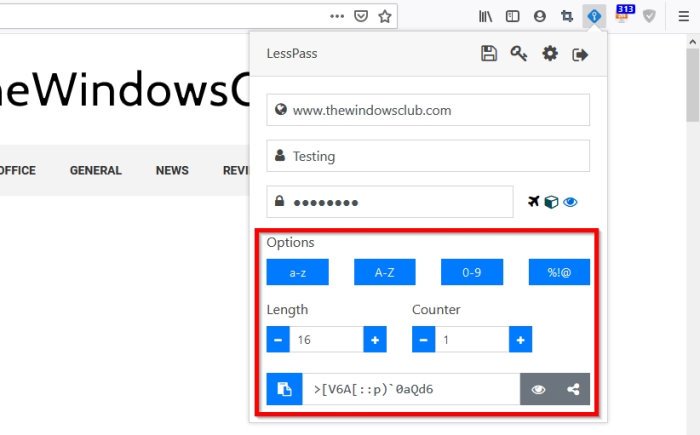
Εάν προσθέτετε νέο κωδικό πρόσβασης, θα θέλαμε να προτείνουμε τη χρήση της δυνατότητας δημιουργίας. Κάντε κλικ(Click) στο κουμπί Δημιουργία(Generate) στο κάτω μέρος για το LessPass για να δώσετε έναν κωδικό πρόσβασης. Αλλά προτού το κάνετε αυτό, ανατρέξτε στις επιλογές για να αποφασίσετε εάν θέλετε έναν κωδικό πρόσβασης με γράμματα, αριθμούς, σύμβολα ή ένα μείγμα από το καθένα.
Όσον αφορά το μήκος, υπάρχει η δυνατότητα να ορίσετε το LessPass(LessPass) για να το προσδιορίζετε κάθε φορά που δημιουργείται ένας κωδικός πρόσβασης.
Κάντε λήψη του LessPass μέσω του επίσημου ιστότοπου(official website) για το πρόγραμμα περιήγησης ιστού ή την κινητή συσκευή σας.
Related posts
Πώς να δημιουργήσετε κωδικό πρόσβασης στο Google Chrome χρησιμοποιώντας το Password Generator
Αναθεώρηση Bitwarden: Δωρεάν Διαχείριση κωδικών πρόσβασης ανοιχτού κώδικα για υπολογιστή με Windows
True Key Password Manager για Windows PC, Android και iPhone
Το SafeInCloud Password Manager συγχρονίζει τη βάση δεδομένων με λογαριασμούς Cloud
Πώς να απενεργοποιήσετε το ενσωματωμένο Password Manager σε Chrome, Edge, Firefox
Αναθεώρηση RememBear Password Manager: Απλό, ασφαλές και αποτελεσματικό!
Password Security Scanner: Αναλύστε και ελέγξτε την ισχύ του κωδικού πρόσβασής σας
Ορίστε μια ημερομηνία λήξης κωδικού πρόσβασης για λογαριασμό Microsoft και τοπικό λογαριασμό
Dashlane Free: Αυτοματοποιήστε τη σύνδεση και τις ηλεκτρονικές συναλλαγές σας
Διαχειριστής κωδικών πρόσβασης Chrome: Πώς να το χρησιμοποιήσετε και είναι το μόνο που χρειάζεστε;
Πώς να ρυθμίσετε και να χρησιμοποιήσετε το KeePass Password Manager
Δωρεάν έκδοση Zoho Vault Password Manager & επέκταση Chrome & Firefox
Αναγκάστε τους χρήστες να αλλάξουν τον κωδικό πρόσβασης λογαριασμού στην επόμενη σύνδεση στα Windows 11/10
Είναι ασφαλές να αποθηκεύσετε τους κωδικούς πρόσβασης στο πρόγραμμα περιήγησης Chrome, Firefox ή Edge;
10 καλύτερες εφαρμογές διαχείρισης κωδικών πρόσβασης για Android
Τι είναι το Password Manager και γιατί είναι χρήσιμο;
Επιθέσεις Brute Force - Ορισμός και Πρόληψη
Επαναφέρετε τον κωδικό πρόσβασης των Windows με το Recover my Password Home Free
Πώς να δημιουργήσετε έναν τυχαίο ισχυρό κωδικό πρόσβασης στο Excel
Παρακολούθηση κωδικών πρόσβασης και Δημιουργία κωδικών πρόσβασης στο Microsoft Edge
